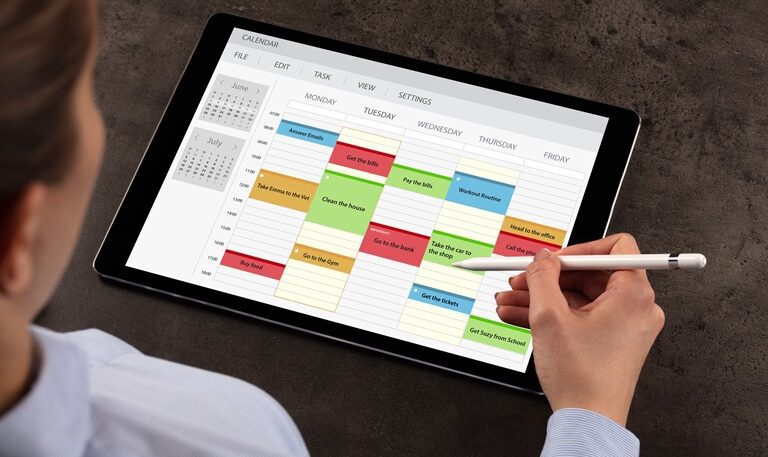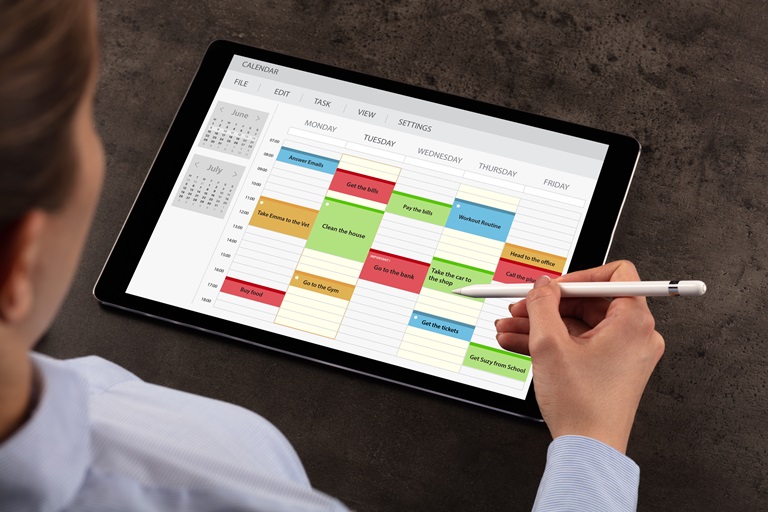 L’agenda è quel complemento, cartaceo o digitale, che può davvero salvarvi la vita in molte occasioni! La memoria a volte inganna e, soprattutto quando si hanno molti impegni, non è di certo possibile pensare di ricordarseli tutti senza un piccolo aiuto. Inoltre, quante volte vi è capitato di dover fissare un appuntamento o una call di lavoro, ma non riuscite a trovare il momento giusto in cui sia voi che l’altra parte interessata siete liberi? Riuscire ad incrociare i propri calendari per trovare il giorno e il tempo necessari per svolgere quella determinata attività non è sempre semplice. Ecco però che ci accorre in aiuto la tecnologia! Come tutti saprete, i migliori e moderni client di posta elettronica come Zimbra, offrono tra le varie funzionalità anche quella dell’agenda. In particolare però, Zimbra, supporta il Free/Busy. Ma allora scopriamone di più: ecco come utilizzare il Free/Busy nell’agenda email.
L’agenda è quel complemento, cartaceo o digitale, che può davvero salvarvi la vita in molte occasioni! La memoria a volte inganna e, soprattutto quando si hanno molti impegni, non è di certo possibile pensare di ricordarseli tutti senza un piccolo aiuto. Inoltre, quante volte vi è capitato di dover fissare un appuntamento o una call di lavoro, ma non riuscite a trovare il momento giusto in cui sia voi che l’altra parte interessata siete liberi? Riuscire ad incrociare i propri calendari per trovare il giorno e il tempo necessari per svolgere quella determinata attività non è sempre semplice. Ecco però che ci accorre in aiuto la tecnologia! Come tutti saprete, i migliori e moderni client di posta elettronica come Zimbra, offrono tra le varie funzionalità anche quella dell’agenda. In particolare però, Zimbra, supporta il Free/Busy. Ma allora scopriamone di più: ecco come utilizzare il Free/Busy nell’agenda email.
Come creare un’agenda su Zimbra
Prima di approfondire la funzionalità del Free/Busy, però, vediamo come creare un’agenda su Zimbra. Vi basterà seguire questi semplici passaggi:
- Cliccare sulla scheda Agenda.
- Nella barra degli strumenti, selezionare Nuova > agenda.
- Nella casella di testo Nome, inserire il nome dell’agenda.
- Selezionare un colore per visualizzare le attività dell’agenda.
- Per impedire ad altri di guardare la propria agenda mentre si pianificano gli appuntamenti, selezionare Escludi questa Agenda dalla segnalazione degli orari liberi/occupati.
- Per sincronizzare questa agenda con un’agenda remota, selezionare Sincronizza appuntamenti da Agenda remota. Inserire l’URL per il file iCal remoto.
- Cliccare su OK. La nuova Agenda verrà ora visualizzata nell’elenco Agende.
Come utilizzare il Free/Busy nell’agenda Zimbra
La funzionalità del Free/Busy – condivisa con il possibile interlocutore, o con gli interlocutori – facilita la lettura degli slot liberi e di quelli occupati della vostra agenda. Per poter procedere e approfittare di questa funzionalità, dovete seguire questi semplici passaggi:
- Come prima cosa dovete accedere alla vostra Agenda e cliccare sull’icona ad ingranaggio tipica delle Impostazioni.
- Qui selezionate la voce Invia link Libero/Occupato come. A questo punto si aprirà un menu a tendina, attraverso il quale avrete la possibilità di inviare un Link accessibile direttamente dal browser (opzione HTML), un ICS o un Evento ICS.
- Accedendo al Link voi e il vostro interlocutore visualizzerete l’agenda giornaliera, settimanale o mensile, con le fasce orarie libere e quelle occupate. Per tutelare la privacy dell’utente, ovviamente non verranno visualizzati i dettagli dei singoli appuntamenti.
Per scoprirne di più, leggete gli articoli “Come creare un’agenda su Zimbra e come aggiungere agende esterne” e “Agenda e calendario Zimbra: guida all’uso”. Per avere altre informazioni su Zimbra, invece, contattate i nostri esperti o richiedete una demo gratuita.